
利用fabric.js在canvas上创建可拖拽、可缩放矩形
本文将指导您如何在canvas上使用fabric.js库绘制一个可拖拽且可调整大小的矩形。fabric.js是一个强大的javascript库,简化了canvas元素的创建和操作。
步骤一:创建矩形
首先,使用fabric.js创建一个矩形:
let rect = new fabric.rect({
left: 100,
top: 100,
width: 100,
height: 100,
});
canvas.add(rect);这段代码在canvas上创建了一个100x100像素的矩形,其左上角坐标为(100, 100)。
步骤二:启用拖拽和缩放
为了让矩形可拖拽和可缩放,我们需要设置一些属性:
rect.set({
selectable: true,
hascontrols: true,
lockuniscaling: true, // 保持长宽比例缩放
});
canvas.renderall();selectable: true 允许用户选择矩形;hascontrols: true 显示控制点,方便用户缩放和旋转;lockuniscaling: true 确保缩放时保持矩形的长宽比例。canvas.renderall() 重新渲染canvas,以反映这些更改。
步骤三:实现缩放功能
为了更精细地控制缩放,我们可以监听鼠标事件:
canvas.on('mouse:down', function(e) {
if (e.target === rect) {
rect.initialwidth = rect.width;
rect.initialheight = rect.height;
}
});
canvas.on('mouse:move', function(e) {
if (e.target === rect) {
if (e.e.ctrlkey || e.e.metakey) { // 按住ctrl或cmd键进行比例缩放
rect.set({
scalex: (e.pointer.x - rect.left) / rect.initialwidth,
scaley: (e.pointer.y - rect.top) / rect.initialheight,
});
} else { // 不按住ctrl或cmd键,调整单个边
rect.set({
width: math.abs(e.pointer.x - rect.left),
height: math.abs(e.pointer.y - rect.top),
});
}
canvas.renderall();
}
});这段代码在鼠标按下时记录矩形的初始尺寸,在鼠标移动时根据是否按下ctrl键(或cmd键)来决定是进行比例缩放还是调整单个边。math.abs()确保宽度和高度始终为正值。
通过以上步骤,您就可以使用fabric.js在canvas上创建一个可拖拽且可调整大小的矩形,并提供更精细的缩放控制。 记住在你的html文件中包含fabric.js库。
以上就是如何使用fabric.js在canvas上绘制可拖拽且可调整大小的矩形?的详细内容,更多请关注代码网其它相关文章!


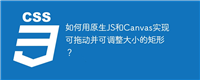
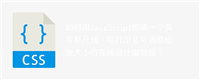
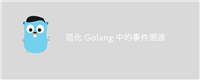

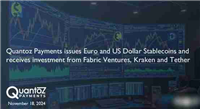
发表评论